Reaper se llena con un montón de características útiles que se sientan alrededor de su variedad de menús. Y uno de ellos es el Plug-in de modulación de parámetros. Esto le permite modular un parámetro en cualquiera de sus plugins. Esto le da un gran control sobre sus pistas y plugins, además te permite añadir movimiento e interés a sus pistas a través de la modulación. Vamos a ver cómo se hace esto.
Paso 1 Elija un efecto
En una pista, haga clic en el botón FX para abrir el cuadro de diálogo Agregar FX. Elegir un plug-in para añadir a la pista. Voy a utilizar el ReaEQ. Pero usted puede añadir cualquier plug-in y siga adelante.
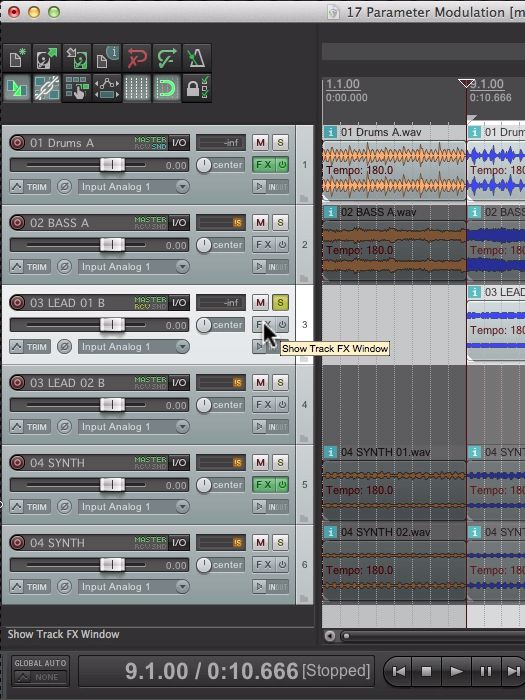
En el EQ, coloque la primera banda a un estante alto. Ajuste la frecuencia a 15 kHz y la ganancia a-34dB. Ajuste el ancho de banda de aproximadamente 0,17.
Me gustaría que la banda 1 Frecuencia de barrido por toda la gama de frecuencias para crear un efecto de filtro. Esto se puede hacer con modulación de parámetros.
Paso 2 Habilitación de parámetros de modulación
En la pista, haga clic en el botón Recortar. Desplácese hacia abajo en el sentido de que desea modular. La enfermedad esté trabajando con la banda primera frecuencia con la ReaEQ. Así que en el 1-Frecuencia (High), marque la casilla Mod.
Con ello se abre el cuadro de diálogo de parámetros de modulación. Por defecto está marcada la modulación parámetro Enable. Esto determinará la cantidad de referencia de modulación que se aplica.
Deja la primera Prueba de esto con una señal de control de audio como fuente de modulación.
Paso 3 Usando la señal de control de audio
Con la señal de control de audio marcada, pasar por el canal de audio de pista y elija 1 2. La enfermedad esté utilizando estos como fuente pista de audio, se puede establecer que en otras pistas. Deja la dirección establecida en positivo, pero usted tiene la opción de cambiar la dirección a negativo y centrado.
El cuadro de la pantalla derecha se mostrará cuánto se aplica audio modulación de la señal de control. Con el ratón puede cambiar la forma de la señal de audio, por lo tanto, cambiar la forma en que se aplica la modulación de control de audio.
Reproduzca la pista y empezar a educar a la línea de base a 80%. Ajuste el ataque a 227 ms y el lanzamiento de 290 ms. Obtener un volumen mínimo a -42 dB. Ahora podrá ver algunos de modulación sucediendo en la ventana de configuración de la señal de control de audio. Las líneas verdes representan los cambios de modulación. Ahora traer la línea de base hasta alrededor de 50%. Oirá más la modulación que se produzcan. El descenso que tiene hasta 20% y aún más la modulación se produce. Ajustar la configuración mínima y volumen máximo, éstas cambiarán el control de modulación sobre el parámetro de frecuencia. Si ve la ReaEQ mientras que la pista se está reproduciendo, aparecerá en el plug-in como el parámetro está siendo modulación. Así como una sugerencia, que la interfaz de usuario del plugin y la ventana de modulación de parámetros abiertos al mismo tiempo para que pueda ver cómo se está viendo afectado el parámetro.
Paso 4 Con el LFO
Ahora vamos a probar el LFO en la ventana de parámetros de modulación. Desmarque la señal de control de audio y ahora marque la LFO. Este oscilador de baja frecuencia ahora modular la banda de alta estantería ReaEQ. Usted puede elegir una forma de onda diferente.
Pruebe estos. Palillo enfermo con la forma de onda sinusoidal que se aplica transiciones suaves de modulación. La forma de onda aleatoria funciona muy bien para introducir la asignación al azar en su modulación y fuentes de sonido. La velocidad del LFO está en Hz, o usted puede cambiarlo a sincronizar con el tempo (marcando la casilla Sync Tempo). Esto se mide ahora en latidos. Así 0,5 habrá en la mitad del ritmo, 0,25 a un cuarto del tempo, y así sucesivamente
La fuerza determina cuánto del LFO se aplica, y la dirección puede ser cambiado.
Paso 5 modulación múltiple
La belleza de este cuadro de modulación del parámetro es que se puede aplicar tanto a la señal de control de audio y LFO a un parámetro a la vez. Y con cada uno de ellos, se puede marcar en un entorno diferente, por lo que hay muchas maneras de modular un parámetro. Y eso es sólo en un solo parámetro.
A través del cuadro de recorte, se puede entrar y agregar diferentes tipos de modulación en cada parámetro. Esto le da un gran control sobre la modulación.
Conclusión
Entra y construir sus cadenas de efectos en la pista, y luego comenzar a asignar parámetros de modulación de estos plug-ins. Las posibilidades son infinitas. Realmente se puede ir salvaje con esto para crear algunos sonidos únicos efectos plug-in de audio utilizando la señal de control de audio y herramientas de LFO. Pueden ser utilizados para crear movimiento en sus pistas, que no podrían haber sido posible de otro modo a través de los plugins o través de la automatización. Trate de hacer esto en sus pistas siguientes Reaper. Usted puede sorprender a ti mismo.
Echa un vistazo a los siguientes tutoriales para obtener nuevas técnicas con el segador:


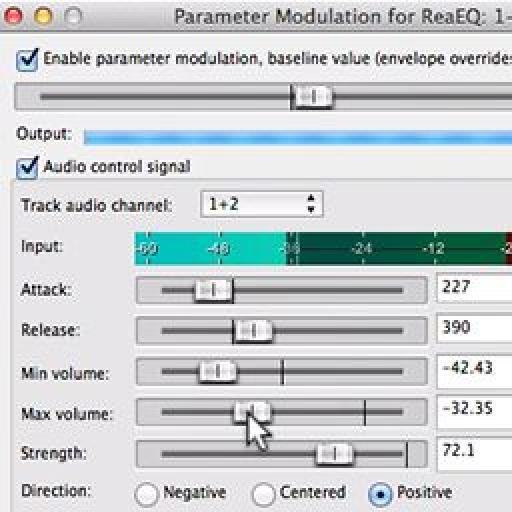
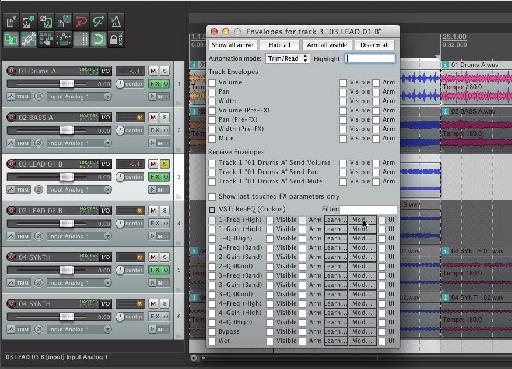
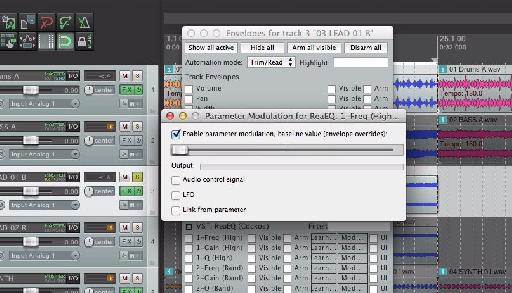
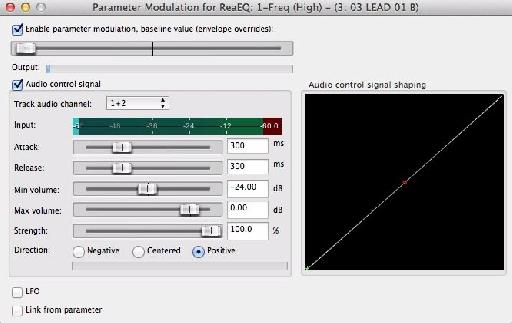
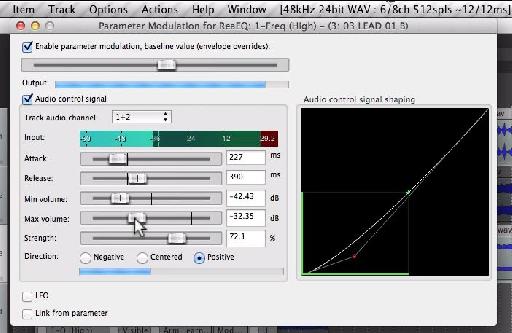
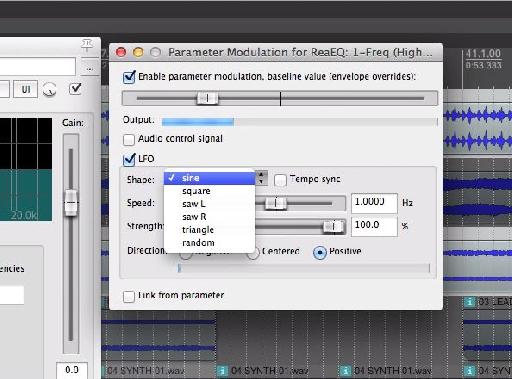
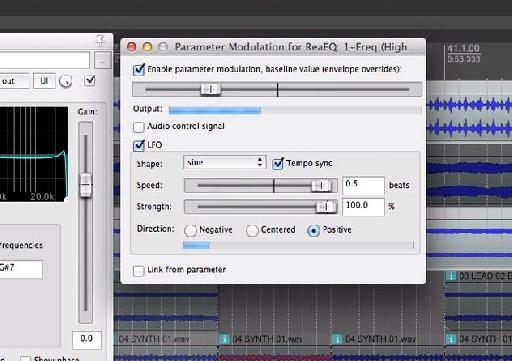
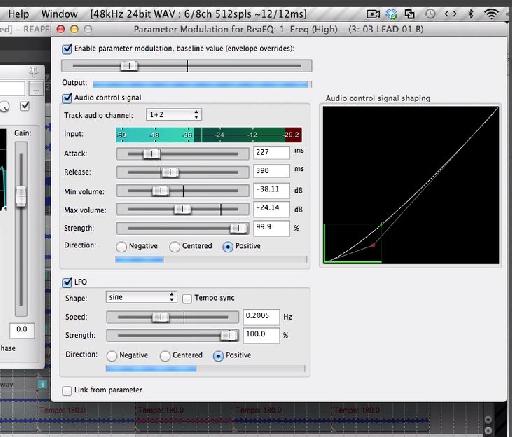
 © 2024 Ask.Audio
A NonLinear Educating Company
© 2024 Ask.Audio
A NonLinear Educating Company
Discussion
Want to join the discussion?
Create an account or login to get started!